My Menu vastleggen
- My Menu-tabbladen toevoegen
- Menu-items op de My Menu-tabbladen vastleggen
- Instellingen van het tabblad My Menu
- Alle My Menu-tabbladen verwijderen/alle items verwijderen
- Menuweergave
My Menu-tabbladen toevoegen
-
Selecteer [My Menu-tab toevoegen].
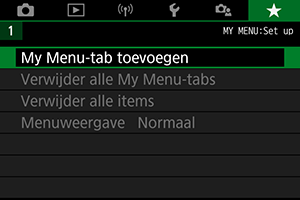
-
Selecteer [OK].
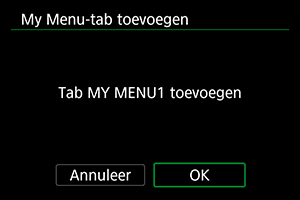
- U kunt maximaal vijf My Menu-tabbladen maken door stap 1 en 2 opnieuw uit te voeren.
Menu-items op de My Menu-tabbladen vastleggen
-
Selecteer [MY MENU*: Configureer].
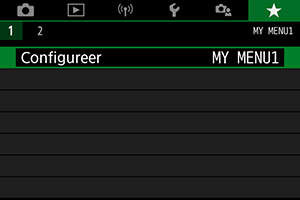
-
Selecteer [Selecteer te registr. items].
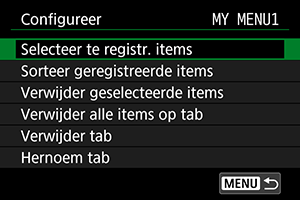
-
Leg de gewenste items vast.
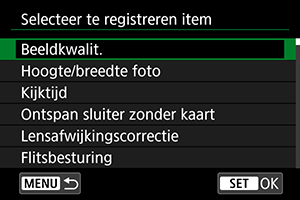
- Selecteer een item en druk op
.
- Selecteer [OK] in het bevestigingsscherm.
- U kunt maximaal zes items vastleggen.
- Druk op de knop
om terug te keren naar het scherm van stap 2.
- Selecteer een item en druk op
Instellingen van het tabblad My Menu
U kunt items onder het menutabblad sorteren en verwijderen en het menutabblad een andere naam geven of verwijderen.
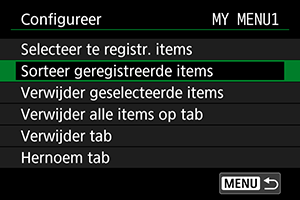
Sorteer geregistreerde items
U kunt de volgorde van de in My Menu vastgelegde items wijzigen. Selecteer [Sorteer geregistreerde items], selecteer een item waarvan u de volgorde wilt veranderen en druk vervolgens op . Draai als [
] wordt weergegeven aan het instelwiel
om de volgorde van het item te veranderen en druk vervolgens op
.
Verwijder geselecteerde items/Verwijder alle items op tab
U kunt alle vastgelegde items verwijderen. [Verwijder geselecteerde items] verwijdert één item per keer en [Verwijder alle items op tab] verwijdert alle items die op het tabblad zijn vastgelegd.
Verwijder tab
U kunt het huidige My Menu-tabblad verwijderen. Selecteer [Verwijder tab] om het [MY MENU*]-tabblad te verwijderen.
VOORZICHTIG
- Als u [Verwijder tab] uitvoert, wist u ook de namen van tabbladen die u met [Hernoem tab] hebt gewijzigd.
Hernoem tab
U kunt de naam van het My Menu-tabblad veranderen van [MY MENU*] in een zelfgekozen naam.
-
Selecteer [Hernoem tab].
-
Voer tekst in.
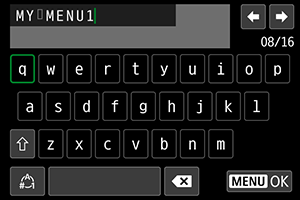
- Selecteer [
] of druk op de knop
om onnodige tekens te wissen.
- Draai aan het instelwiel
om een teken te selecteren en druk vervolgens op
.
- Door [
] te selecteren, kunt u de invoermodus wijzigen.
- Selecteer [
-
Bevestig de invoer.
- Druk op de knop
en selecteer vervolgens [OK].
- Druk op de knop
Alle My Menu-tabbladen verwijderen/alle items verwijderen
U kunt alle gemaakte tabbladen in My Menu of de My Menu-items die daaronder geregistreerd zijn, wissen.
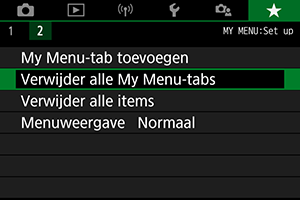
Verwijder alle My Menu-tabs
U kunt alle My Menu-tabbladen die u hebt gemaakt, verwijderen. Wanneer u [Verwijder alle My Menu-tabs] selecteert, worden alle tabbladen van [MY MENU1] tot [MY MENU5] verwijderd en wordt de standaardinstelling van het tabblad [] hersteld.
VOORZICHTIG
- Als u [Verwijder alle My Menu-tabs] uitvoert, wist u ook de namen van tabbladen die u met [Hernoem tab] hebt gewijzigd.
Verwijder alle items
U kunt alle items verwijderen die zijn vastgelegd onder de tabbladen [MY MENU1] tot en met [MY MENU5]. De tabbladen zelf blijven aanwezig. Wanneer u [Verwijder alle items] selecteert, worden alle items die op alle gemaakte tabbladen zijn vastgelegd, verwijderd.
Menuweergave
U kunt [Menuweergave] selecteren om het menuscherm in te stellen dat als eerste wordt weergegeven wanneer u op de knop drukt.
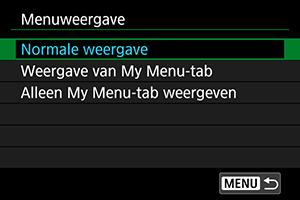
-
Normale weergave
Hiermee wordt het laatst weergegeven menuscherm weergegeven. -
Weergave van My Menu-tab
Hiermee wordt My Menu weergegeven met het tabblad [] geselecteerd.
-
Alleen My Menu-tab weergeven
Beperkt de weergave tot het tabblad [] (de tabbladen [
]/[
]/[
]/[
]/[
] worden niet weergegeven).
